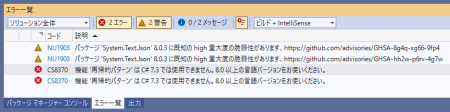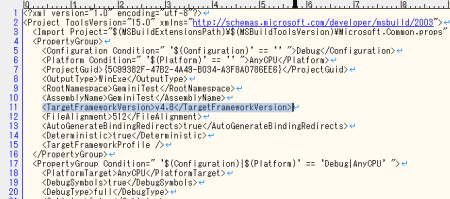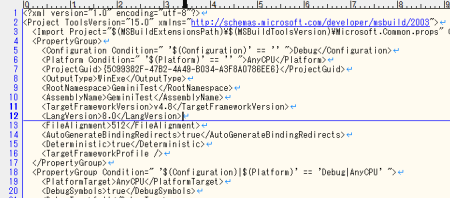Windowsにログオンしているユーザで関連付けを修正して、今後新規でログオンするユーザ全てに反映するためにデフォルトユーザに関連付けを上書きをよくします。
現在Administratorでログオンしている場合に、下記コマンドで関連付けをエクスポートして、デフォルトにインポートといったシナリオです。
Dism /Online /Export-DefaultAppAssociations:”C:\AppAssoc.xml”
Dism /Online /Import-DefaultAppAssociations:”C:\AppAssoc.xml”
インポート時に、下記のようなアラートが表示される場合があります。
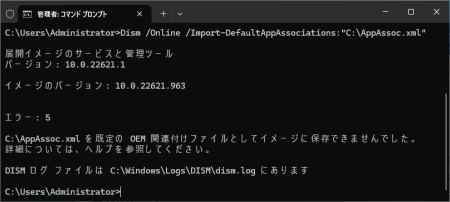
展開イメージのサービスと管理ツール
バージョン: 10.0.22621.1
イメージのバージョン: 10.0.22621.963
エラー: 5
C:\AppAssoc.xml を既定の OEM 関連付けファイルとしてイメージに保存できませんでした。
詳細については、ヘルプを参照してください。
DISM ログ ファイルは C:\Windows\Logs\DISM\dism.log にあります
このエラーは、関連付けを保存しているOEMDefaultAssociations.xmlに書き込みができなかった場合に良く表示されます。対処としては、エクスプローラーで C:\Windows\System32 を開き、OEMDefaultAssociations.xmlを削除します。
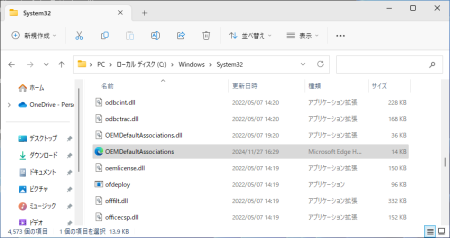
ファイル削除後、もう一度インポートのコマンド
Dism /Online /Import-DefaultAppAssociations:”C:\AppAssoc.xml”
を実行すれば、インポートも成功して、削除したOEMDefaultAssociations.xmlファイルも再作成されます。
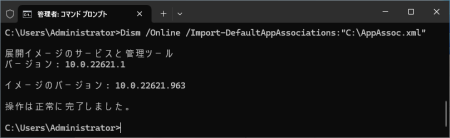
その後、新規ユーザでログオンしてみて、関連付けや既定のアプリが意図したものになっているか確認して完了です。